todo.txt 使ってみた
LH.jpのどのツールもしっくりこない人へ、『Todo.txt』によるタスクマネジメントのススメで紹介されていた、todo.txt-cliをちょっと使ってみたので紹介です。
まずはインストール。
LH.jpの記事だとなんだかわかりづらかったので...
全体の流れはこんな感じで。
因みにMac環境での利用を想定しています。
- githubから最新のアーカイブをダウンロード
- ダウンロードしたファイルを展開
- todo.cfgを自分の環境に合わせて編集し、ホームフォルダに配置する
- todo.shに実行権限をつけて、パスの通った場所に配置する
ダウンロード
まずは、todotxt.comからリンクをたどり、ダウンロードページに移動します。
特に理由が無ければ、最新のファイルをダウンロードすれば大丈夫でしょう(^^)
今回は todo.txtcli-2.7.tar.gz が最新の様だったので、それをダウンロードしました。他のバージョンをダウンロードされた方は、適時ファイル名などは読み替えて下さい。
ファイルの展開
自分の環境では、ブラウザからダウンロードしたファイルはデスクトップに置かれます。
細かい作業はTerminalでやってしまった方が(自分は)楽なので、Terminalからアクセスしました。
$ cd ~/Desktop/
$ ls
todo.txt_cli-2.7.tar.gz
$ tar xzvf todo.txt_cli-2.7.tar.gz
x todo.txt_cli-2.7/
x todo.txt_cli-2.7/todo.cfg
x todo.txt_cli-2.7/todo.sh
$ cd todo.txt_cli-2.7/
$ ls -l
total 72
-rw-r--r--@ 1 ks staff 2604 8 4 2010 todo.cfg
-rw-r--r--@ 1 ks staff 31357 8 4 2010 todo.sh
todo.cfgを編集
まず、todo.txtをどこに配置するかなどの設定を行います。
適当にテキストエディタなどで todo.cfg を開き、以下の様に設定を変更します。
<span style="color:red;">export TODO_DIR="C:/Documents and Settings/gina/My Documents"</span>
<span style="color;blue;">export TODO_DIR="$HOME/Dropbox/todo"</span>
先頭の方に赤文字の場所があるので、青文字になるように変更します。
うちはDropboxのフォルダを $HOME/Dropbox (/User/ks/Dropbox なんですけどね)に置いているので、さらにこの下に todo というディレクトリを作成して関連するファイルを置いてもらうようにしました。
LH.jpの記事にもありますが、とりあえずDropbox上に置いておけば勝手に版数管理などもしてくれて便利ですしね(^_^)
編集が終わったら、todo.cfg をホームディレクトリに移動し、ついでに設定した todo のディレクトリも作成します。
$ cp todo.cfg $HOME
$ mkdir -p $HOME/Dropbox/todo
todo.shを実行可能な様にする
ダウンロードしたファイルを展開したままでは、実行出来ない状態なので実行出来るようにします。
シェルスクリプトなので、パスの通った場所にないと面倒なので...
ここではとりあえずホームディレクトリ配下にスクリプトファイルを保存するディレクトリを作成し、そこに配置する様に設定しました。
$ mkdir -p ~/bin
$ cp todo.sh ~/bin
$ chmod +x ~/bin/todo.sh
ここで作成したbinディレクトリにパスを通す様に、$HOME/.profile というファイル(無ければ作成して)の一番最後に次の行を追記します。
※このファイルの変更後、変更内容を有効にするには Terminal.app を再起動してください。
PATH=~/bin:$PATH
Enjoy!
ここまで設定をすると、todo.sh は使用可能になります。
後は使いたおして体で覚えて下さいw
以下のコマンドで簡単なヘルプ表示が現れるので、困ったときにはこれを見れば大丈夫かもしれません(^_^;)
$ todo.sh -h
- スポンサードリンク -